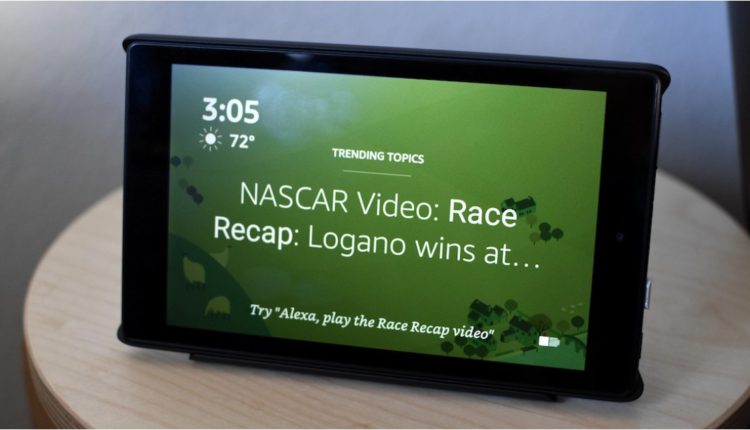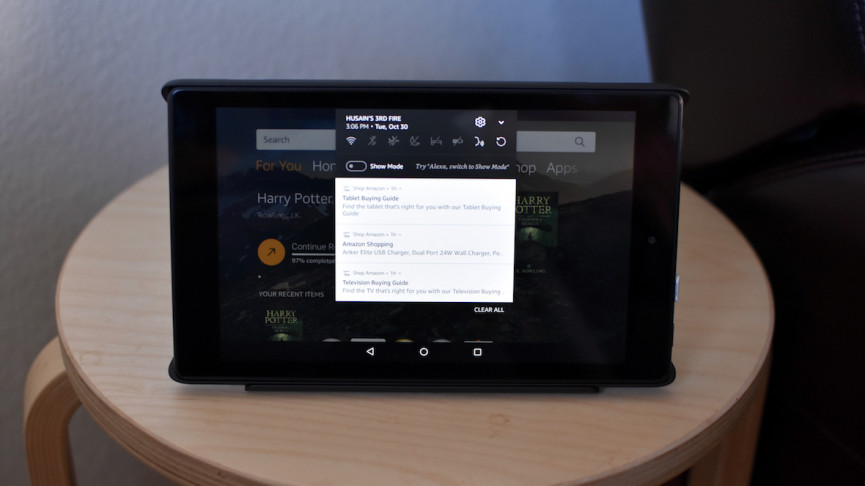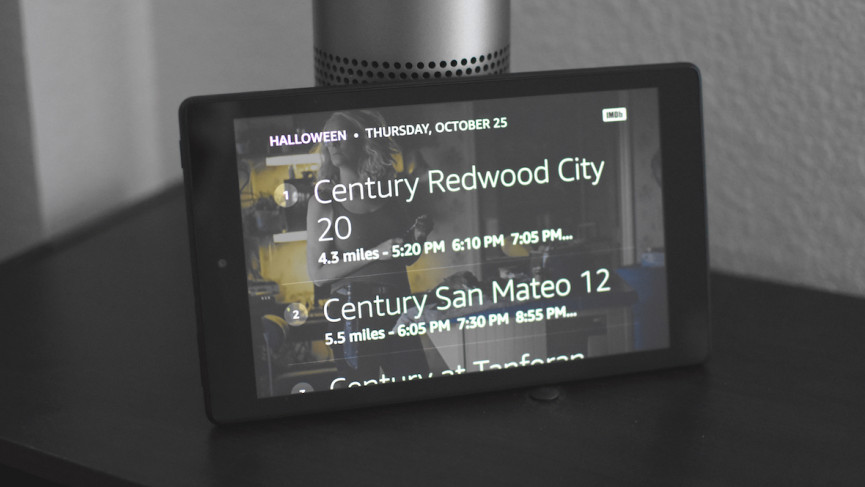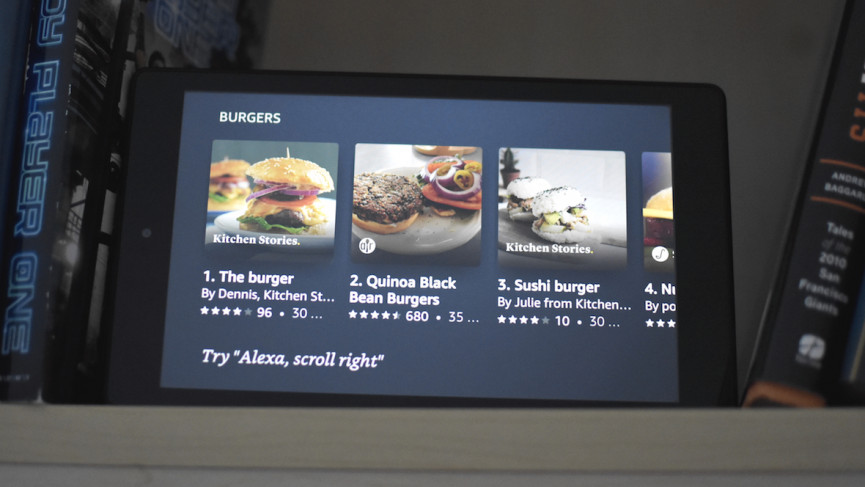So aktivieren Sie den Show-Modus auf dem Amazon Fire Tablet
Wenn Sie das Geld nicht für eine Amazon Echo Show ausgeben möchten, bietet Amazon Ihnen eine viel günstigere Alternative: ein Fire Tablet mit Show-Modus, das Ihr Fire Tablet im Grunde in eine tragbare Echo Show verwandelt.
Beachten Sie, dass nur 8-Zoll- oder 10-Zoll-Fire-Tablets mit dem Show-Modus funktionieren. Wenn Sie ein 7-Zoll-Modell haben, haben Sie Pech.
Es gibt ein paar Möglichkeiten, den Show-Modus zu aktivieren, und es ist nicht genau ersichtlich, wenn Sie das Fire Tablet hochfahren und es täglich verwenden.
Wie aktiviert man es eigentlich? Zum Glück haben wir Ihnen mit dieser praktischen Anleitung zu den drei Möglichkeiten, wie Sie den Show-Modus aktivieren können, den Rücken frei.
So aktivieren Sie den Show-Modus auf einem Fire-Tab
Sie haben mehrere Möglichkeiten, das Fire Tablet in den Show-Modus zu versetzen. Die erste Möglichkeit besteht darin, einfach zu sagen: „Alexa, gehe in den Show-Modus”.
Die zweite Möglichkeit besteht darin, im Benachrichtigungsbereich oben auf Ihrem Tablet nach unten zu wischen und auf den Schalter zu klicken.
Das Fire Tablet sieht nicht aus wie Android, verwendet aber Amazons eigene Fork-Version des beliebten Betriebssystems. Das bedeutet, dass einige Dinge immer noch vertraut sind, wie das Benachrichtigungsfenster von Android.
Amazon hat einen Schalter für den Show-Modus direkt in den Bereich gesteckt. Alles, was Sie tun müssen, ist von oben nach unten zu wischen, um das Fenster aufzurufen, und dann auf den Umschalter für den Show-Modus tippen. Sobald Sie dies getan haben, wird der Show-Modus aktiviert.
Um den Show-Modus zu deaktivieren, müssen Sie dasselbe tun. Wischen Sie im Show-Modus einfach von oben nach unten, tippen Sie auf den Schalter und Sie befinden sich wieder in der Tablet-ähnlicheren Benutzeroberfläche von Amazon.
Holen Sie sich das Ladedock für den Show-Modus
Wenn Sie das Fire Tablet hauptsächlich für den Show-Modus erhalten, sollten Sie wirklich ernsthaft in Betracht ziehen, das Show-Modus-Ladedock zu erwerben.
Sie können darauf verzichten, aber Sie müssen einen Weg finden, das Fire Tablet zu stützen, während es aufgeladen bleibt, um es richtig zu verwenden. Das ist einfacher gesagt als getan.
Wenn Sie sich für das Ladedock für den Show-Modus entscheiden, ist die Aktivierung des Show-Modus absurd einfach. Sie fangen einfach an, es aufzuladen. Die Ladestation besteht aus zwei Teilen. Es gibt das eigentliche Dock, das an die Wand angeschlossen wird, und dann gibt es eine Hülse, an die Sie das Fire Tablet anschließen.
Dieses Fire Tablet verfügt auf der Rückseite über drahtlose Ladepunkte, die mit ähnlichen Punkten auf dem eigentlichen Dock verbunden werden, das Fire Tablet aufladen und den Show-Modus automatisch aktivieren. Wenn Sie jemals ein Microsoft Surface oder iPad Pro gesehen haben und wie sie sich mit ihren Tastaturen verbinden, ist dies eine ähnliche Idee.
Auf welchen Fire Tablets ist der Show-Modus verfügbar?
- Fire HD 8 (7. Generation) Tablets (Softwareversion 5.6.1.0 oder höher)
- Fire HD 10-Tablets (7. Generation) (Softwareversion 5.5.0.0 oder höher)
- Fire HD 8 (8. Generation) Tablets (Softwareversion 6.3.0.1 oder höher)
- Fire HD 10-Tablets (9. Generation) (Softwareversion 7.3.1.1 oder höher)
- Fire HD 8-Tablets (10. Generation) (Softwareversion 7.3.1.4 oder höher)
Alexa, steuere mein Smart Home
Wie funktioniert Alexa auf dem Fire Tablet? Eigentlich ziemlich gut. Es ist einfach, alltägliche Routinen auf das Fire Tablet zu übertragen.
Das größere Problem hat nichts mit dem Fire Tablet zu tun, sondern eher damit, wie der Show-Modus überhaupt funktioniert. Es wurde ein wenig umgestaltet, damit es besser aussieht, und es sieht auch besser aus, aber das Smart Display von Google ist hilfreicher, wenn es darum geht, Ihr Zuhause zu steuern.
Top-Tipps: Die besten intelligenten Lautsprecher mit Bildschirmen
Das hat nicht nur die Home-Ansicht, mit der Sie alle Ihre Smart-Home-Geräte sehen können, sondern zeigt auch einige Lichtsteuerungen auf dem Display an, wenn Sie sie mit Ihrer Stimme aktivieren. Das sind großartige, hilfreiche Funktionen. Sie wären auf einem Tablet-Formfaktor wie dem Fire Tablet noch hilfreicher. Leider verfügt der Show-Modus noch nicht über diese Fähigkeiten.
Es ist besonders enttäuschend, dass diese Tablets im Show-Modus nicht über diese Smart-Home-Steuerung verfügen, da Tablets schnell zu einer großartigen Computerplattform zum Faulenzen auf der Couch geworden sind. Es wäre so praktisch, das Fire Tablet im Show-Modus halten und alles steuern zu können.
Es gibt einen regulären Fire Tablet-Modus, aber an diesem Punkt könnten Sie einfach Ihr Smartphone verwenden. Außerdem verwenden Sie es nicht im Show-Modus. Das ist Amazon, und Alexa ist seit langem der beste Assistent bei der Smart-Home-Integration – aber es hat keine großartige Möglichkeit, Ihre Geräte visuell zu steuern. Es ist ein bisschen enttäuschend.
Auf der positiven Seite sind Fire Tablets mit Show-Modus oft eine günstigere Alternative zur Show-Reihe. Sie haben eindeutige Vorteile, vor allem dank der Portabilität und der Vielseitigkeit, auch mehr Tablet-ähnliche Dinge zu tun. Stellen Sie einfach sicher, dass Sie das Ladedock für den Show-Modus mit dabei haben.
Weitere Amazon Alexa-Anleitungen
- So steuern Sie Sonos mit Alexa
- So spielen Sie Podcasts mit Alexa auf Ihrem Amazon Echo ab
- So steuern Sie Amazon Fire TV mit Ihrem Echo-Lautsprecher
- So nutzen Sie Ihr Amazon Echo mit Alexa als perfekten Wecker
- So richten Sie Alexa-Routinen für ein intelligenteres Zuhause ein und verwenden sie
- So richten Sie Alexa Drop In and Calling auf Ihrem Amazon Echo ein und verwenden es
- Alexa- und Spotify-Anleitung: Wie Sie Ihr Amazon Echo verbinden und verwenden
- Alexa Brief Mode erklärt: Wie man es einschaltet und wie es funktioniert